笔记本怎样调节屏幕亮度,本文教你怎样调节笔记本屏幕亮度
Windows 7,中文名称视窗7,是由微软公司(Microsoft)开发的操作系统,内核版本号为Windows NT 6.1。Windows 7可供家庭及商业工作环境:笔记本电脑 、平板电脑 、多媒体中心等使用。和同为NT6成员的Windows Vista一脉相承,Windows 7继承了包括Aero风格等多项功能,并且在此基础上增添了些许功能。
使用笔记本的用户称,不知道为什么笔记本电脑的亮度居然自动的下降了许多,想要将笔记本屏幕亮度调到自己想要的亮度,却不知道怎么去调节,想要更改它的亮度又找不到像台式机显示屏上的按钮。为此,小编就给大家整理了调节笔记本屏幕亮度的图文操作了。
我们的笔记本电脑可能会在不同环境下使用,有的地方的光线亮,就得调整屏幕亮一些,有的地方光线暗,就得调整屏幕暗一些。从而适应我们的眼睛感官需求,降低眼睛伤害的风险,那么笔记本怎么调节屏幕亮度呢?下面,小编就来跟大家介绍一下调节笔记本屏幕亮度的操作方法。
笔记本怎么调节屏幕亮度
双击打开“网络”
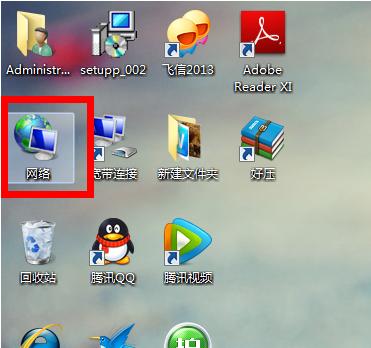
笔记本图-1
单击打开在菜单栏的右上角的“网络和共享中”
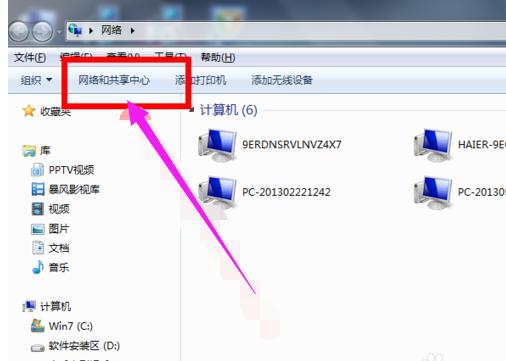
调节屏幕亮度图-2
单击打开“控制面板”
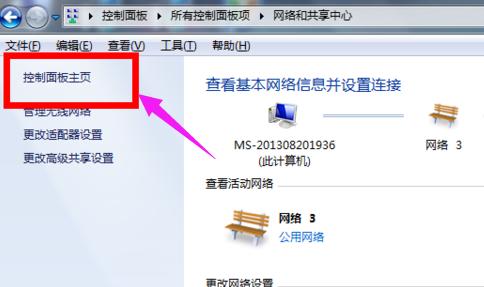
屏幕图-3
点击“显示”,打开之后可以继续操作
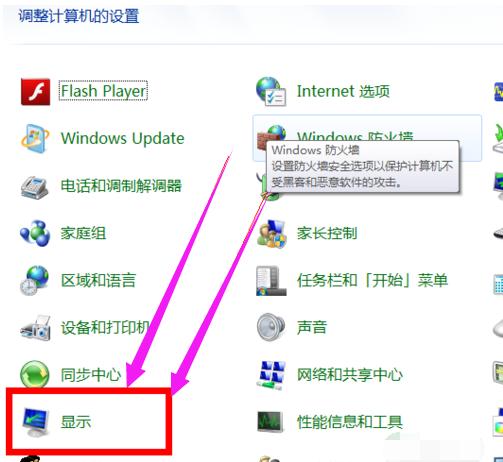
笔记本图-4
在其左侧发现有“调整亮度”的选项,点击进入
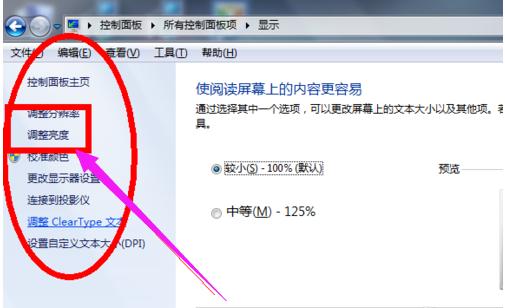
屏幕亮度图-5
可以选择“平衡”,一般推荐的也是这样的
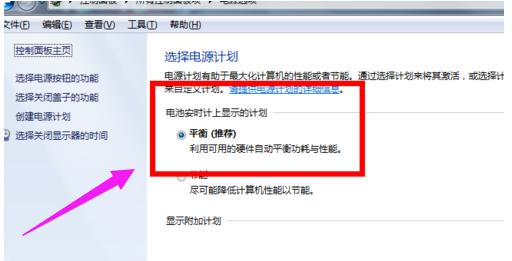
屏幕亮度图-6
直接在打开的这个界面的右下角有一个小光标,然后把它向右边拉就可以了
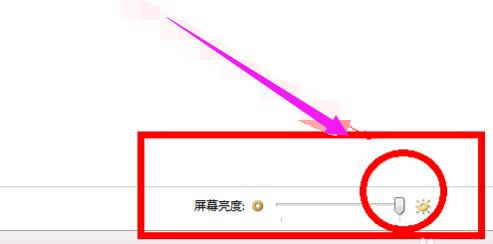
调节屏幕亮度图-7
其实在笔记本上面有可以调整亮度的快捷键。只要搭配FN功能键再按住F1-F12中的调整亮度的键(一般是有调整亮度的标志),就可以快键的调整屏幕亮度。
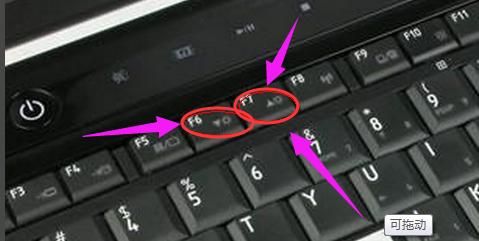
屏幕图-8
关于笔记本屏幕亮度的操作,小编就来跟大家讲到这里了。
Windows 7简化了许多设计,如快速最大化,窗口半屏显示,跳转列表(Jump List),系统故障快速修复等。Windows 7将会让搜索和使用信息更加简单,包括本地、网络和互联网搜索功能,直观的用户体验将更加高级,还会整合自动化应用程序提交和交叉程序数据透明性。